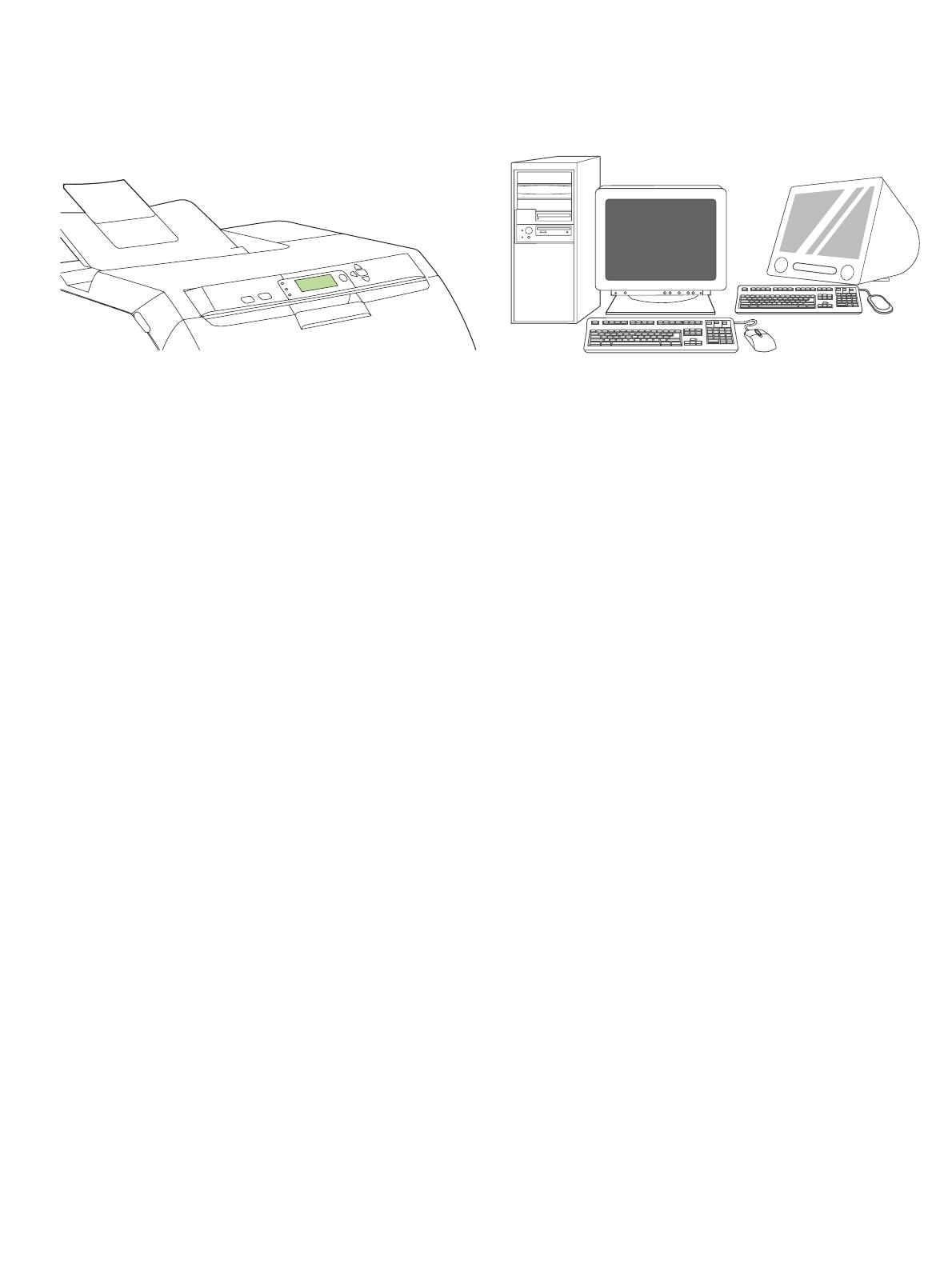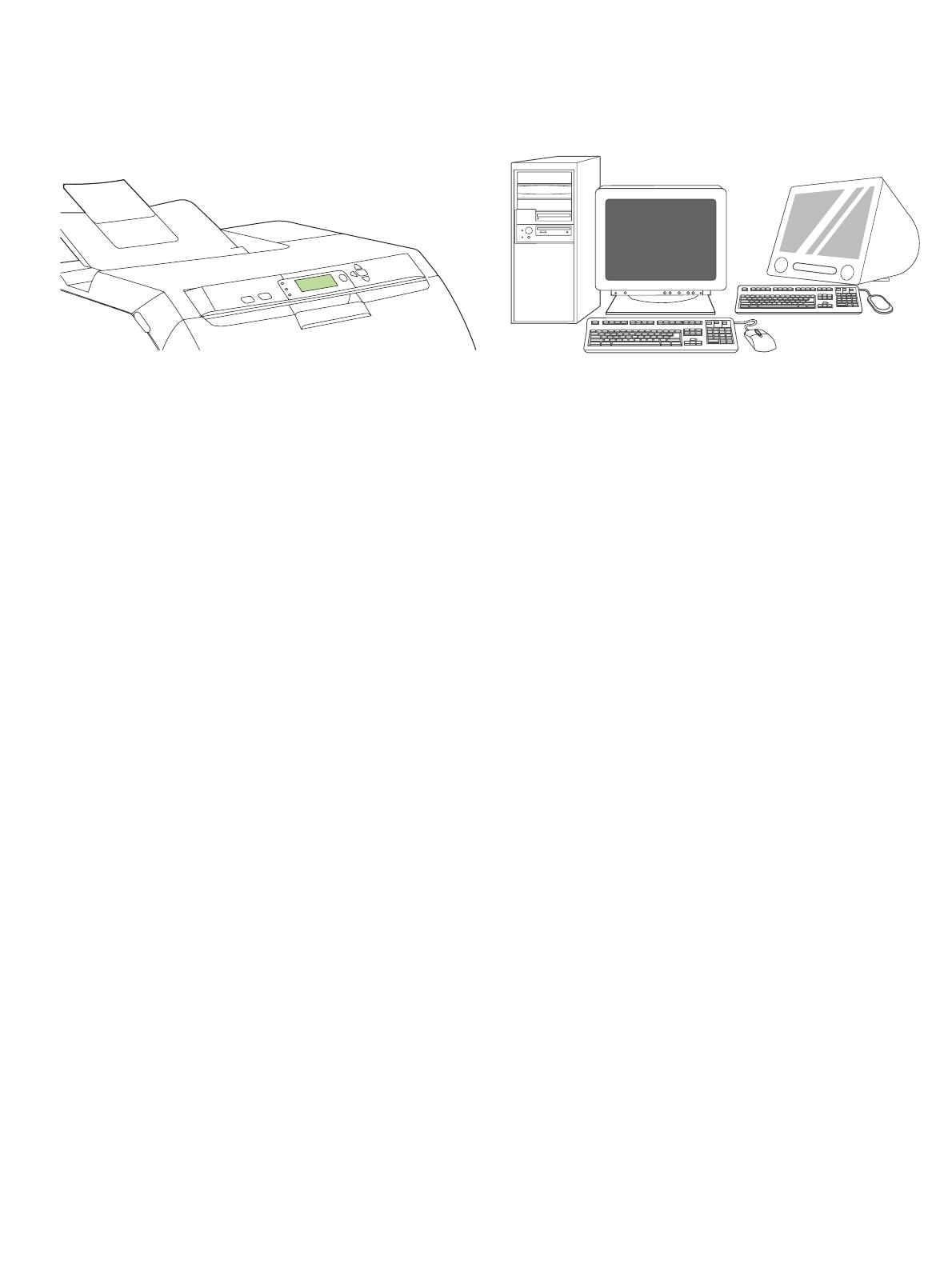
10
13.3 Configure an IP address (if necessary). On the control panel,
press MENU. Select CONFIGURE DEVICE, select I/O, and then select
EMBEDDED JETDIRECT. Select TCP/IP, select CONFIG METHOD,
select MANUAL, and then select MANUAL SETTINGS. Use the control-
panel buttons to specify the IP address.
13.4 Prepare for software installation. Quit all of the programs (including
terminate-and-stay resident [TSR], antivirus, and firewall programs) on the
print server or on each computer that will use the printer.
13.3 Konfigurer en IP-adresse (hvis det er nødvendigt). Tryk på MENU
på kontrolpanelet. Vælg KONFIGURER ENHED, vælg I/O, og vælg
derefter INTEGRERET JETDIRECT. Vælg TCP/IP, vælg
KONFIGURATIONSMETODE, vælg MANUEL, og vælg derefter
MANUELLE INDSTILLINGER. Brug knapperne på kontrolpanelet til at
angive IP-adressen.
13.4 Forbered softwareinstallationen. Afslut alle programmer (herunder
TSR- (terminate-and-stay resident), antivirus- og firewallprogrammer) på
printerserveren eller på alle computere, der skal bruge printeren.
13.3 Seadistage IP-aadress (vajadusel). Juhtpaneelil vajutage MENU
(MENÜÜ). Valige CONFIGURE DEVICE (HÄÄLESTAGE SEADE), valige
I/O (S/V), ja seejärel valige EMBEDDED JETDIRECT (MANUSTATUD
JETDIRECT). Valige TCP/IP, valige CONFIG METHOD
(SEADISTUSVIIS), valige MANUAL (KÄSITSI), ja seejärel valige
MANUAL SETTINGS (KÄSISEADISTUS). Kasutage IP-aadressi
määramiseks juhtpaneeli nuppe.
13.4 Valmistuge tarkvara installeerimiseks. Sulgege printimisserveris
või igas printerit kasutama hakkavas arvutis kõik programmid (sh resident-,
viirustõrje-, ja tulemüüriprogrammid).
13.3 Määritä IP-osoite (tarvittaessa). Paina ohjauspaneelin VALIKKO-
painiketta. Valitse MÄÄRITÄ LAITE, sitten I/O ja SULAUTETTU
JETDIRECT. Valitse TCP/IP, MÄÄRITYSTAPA, MANUAALINEN ja
MANUAALISET ASETUKSET. Määritä IP-osoite ohjauspaneelissa.
13.4 Valmistele ohjelmiston asennus. Sulje kaikki tulostuspalvelimessa
tai tulostinta käyttävissä tietokoneissa käynnissä olevat ohjelmat (myös
muistiin jäävät ohjelmat [TSR] sekä virustorjunta- ja palomuuriohjelmat).
13.3 IP adreses konfigurācija (ja nepieciešams). Kontroles panelī
nospiediet pogu MENU (izvēlne). Atlasiet opciju CONFIGURE DEVICE
(ierīces konfigurācija), atlasiet I/O un tad atlasiet opciju EMBEDDED
JETDIRECT (iegūtais Jetdirect). Atlasiet opciju TCP/IP, tad atlasiet
CONFIG METHOD (konfigurācijas metode), tad atlasiet MANUAL
(manuāli) un tad atlasiet MANUAL SETTINGS (manuāli iestatījumi). Ar
kontroles paneļa taustiņiem norādiet IP adresi.
13.4 Sagatavojieties programmatūras uzstādīšanai. Aizveriet visas
programmas (arī TSR programmu, antivīrusu un ugunsmūra
programmas), kas atrodas printera serverī vai katrā datorā, kas izmantos
printeri.
13.3 Sukonfigūruokite IP adresą (jei reikia). Valdymo skydelyje
paspauskite MENU (meniu). Pasirinkite CONFIGURE DEVICE (įrenginio
konfigūravimas), pasirinkite I/O (įvestis/išvestis) ir tada pasirinkite
EMBEDDED JETDIRECT (integruotasis Jetdirect). Pasirinkite TCP/IP,
pasirinkite CONFIG METHOD (konfigūravimo metodas), pasirinkite
MANUAL (rankinis), ir tada pasirinkite MANUAL SETTINGS (nustatymai
rankiniu būdu). Valdymo skydelio mygtukais įveskite IP adresą.
13.4 Pasirenkite įdiegti programinę įrangą. Spausdinimo serveryje arba
visuose kompiuteriuose, prie kurių bus prijungtas spausdintuvas,
uždarykite visas programas (įskaitant TSR [terminate-and-stay resident –
uždarytas, bet operatyviojoje atmintyje likusias programas], antivirusines ir
ugniasienės programas).